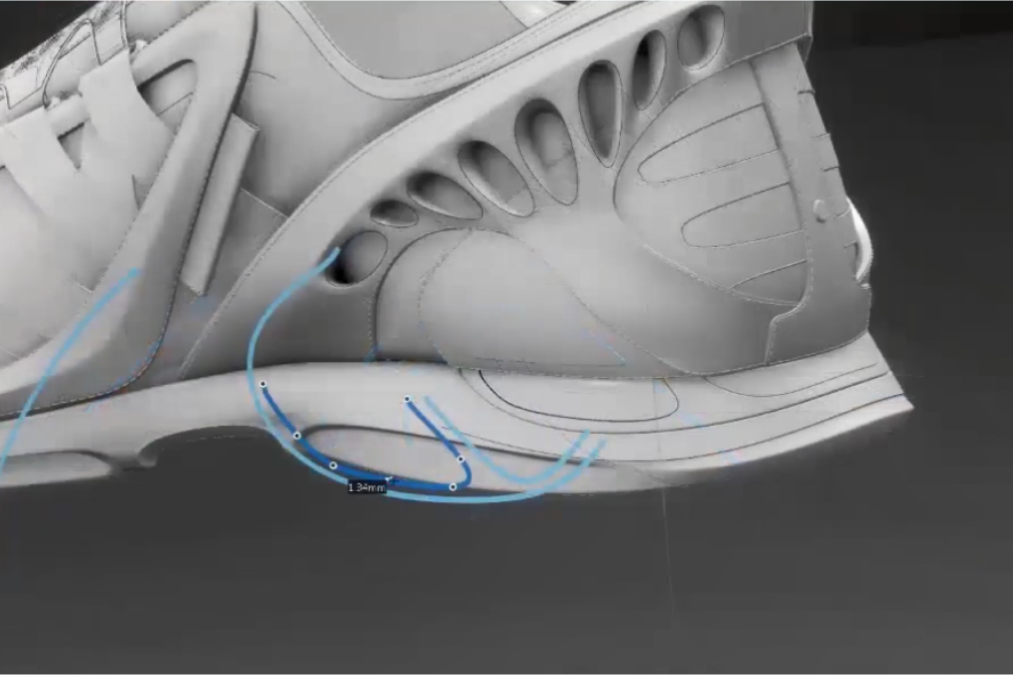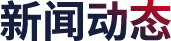

abaqus从入门到精通(19)可视化模块-博天堂登陆
可以通过两种方式进入可视化模块并打开结果数据库文件。
(1)分析完成后,作业模块的分析作业管理器的状态栏显示completed,在管理器中选择要进行后处理的分析作业 , 单 击 result ( 结 果 ) 按 钮 , 或 在 菜 单 栏 中 执 行job→result命令,进入可视化模块,视图区显示该模型的无变形图。
(2)选择模块列表中的可视化,进入可视化模块,再单击工具栏中的“打开”按钮或执行file(文件)→open(打开)命令,也可以双击结果树中的输出数据库,在弹出的database对话框中选择要打开的odb文件,单击ok按钮,视图区将显示该模型的无变形图。
abaqus的可视化模块用于模型的结果后处理,可以显示odb文件中的计算分析结果,包括变形前/后的模型图、矢量/张量符号图、材料方向图、各种变量的分布云图、变量的x-y图表、动画等,以及以文本形式选择性输出的各种变量的具体数值。这些功能及其控制选项都包含在结果、绘制、动画、报告、选项和工具菜单中,其中大部分功能还可以通过工具区中的工具进行调用,如图2-98所示。
下面以一个odb文件为例,对可视化模块中的常用功能进行介绍。
2.11.1 显示无变形图形和变形图形
打开odb文件,视图区随即显示该模型的无变形图。用户可以选择显示模型的变形图,还可以同时显示无变形图和变形图。
在 可 视 化 模 块 中 打 开 结 果 数 据 库 文 件 后 , 工 具 区 中 的 plot undeformed shape(变形前的网格模型图)图标被激活,视图区显示出变形前的网格模型,与网格模块中的网格图相同。
单击工具区中的plot deformed shape(绘制变形图)图标,或执行plo(t绘制)→deformed shape(变形图)命令,视图区显示出变形后的网格模型。此时,状态区显示出变形放大系数为1.0。
提示:如果用户直接对模型显示进行截图,则图的背景为黑色。用户可以通过修改背景颜色和打印输出两种方式得到白色背景。
修改背景颜色。执行view(视图)→graphics options(图形选项)命令,弹出graphics options对话框,如图2-99所示,单击视口背景栏内实体后的色标,在弹出的select color(选择颜色)对话框(见图2-100)中选择白色,单击ok按钮,返回graphics options对话框,单击apply按钮,视图区的背景变为白色。用户也可选择渐变并编辑渐变的背景。
打印输出。执行file→print(打印)命令,弹出print对话框,在目标栏中选择文件,在文件名称栏中输入文件名,单击ok按钮选择保存图片的文件夹,在格式栏中选择文件格式,单击apply按钮,保存背景为白色的图片。
2.11.2 绘制云纹图
云图用于在模型上用颜色显示分析变量。执行plot→contours(云纹图)→on deformed shape(在变形图上)命令,或单击左侧工具区中的plot contours on deformed shape(在变形图上绘制云纹图)图标,视图区显示模型变形后的mises应力云纹图。
按住工具区中的图标,在展开的工具条中可以选择云图的显示方式,后两项分别为显示在变形前模型上的云纹图和显示在变形后模型上的云纹图。
提示:该功能也可以在菜单栏的plot→contours命令中选择。执 行 菜 单 栏 中 的 viewport ( 视 图 ) →viewport annotationoptions(视图注释选项)命令,可以在弹出的viewport annotation options对话框中进行坐标轴、图例、标题、状态信息等的设置,general选项卡用于控制它们在视图区的显示,其他4个选项卡分别用于它们的设置,如图2-101所示。
2.12 本章小结
abaqus的所有功能都集成在各模块中,用户可以根据需要在abaqus/cae主界面中激活各模块,对应的菜单和工具栏随即出现在界面中。
abaqus的模型是基于cad软件中的部件和组装的概念建立起来的。abaqus的模型包括一个或多个部件,所有部件都在部件模块中建立,部件的草图在草图模块中创建,各部件在装配模块中进行组装,属性模块用于定义材料属性和截面特性。
随后,需要进入分析步模块进行分析步和输出的定义,也可以进行求解控制和自适应网格划分的设置。在载荷模块施加载荷和边界条件及在相互作用模块定义接触前,需要创建分析步,选择在初始步或是分析步中设置接触和边界条件,载荷则只能设置在分析步中。然后在网格模块划分网格,作业模块提交作业,最后在可视化模块观察结果。
本章详细介绍了各个模块的功能,读者可以多加练习,并进一步在后面章节的学习中加以巩固。
(内容、图片来源:《abaqus 2020有限元分析从入门到精通》,侵删)
博天堂登陆的版权与免责声明:
凡未注明作者、来源的内容均为转载稿,如出现博天堂登陆的版权问题,请及时联系918博天堂官网处理。我们对页面中展示内容的真实性、准确性和合法性均不承担任何法律责任。如内容信息对您产生影响,请及时联系918博天堂官网修改或删除。
-
2024-08-29
-
[cst] 如何选配最佳运行 cst 软件的计算机硬件配置?
2024-08-29
-
[abaqus] abaqus从入门到精通(24)在abaqus/stand
2024-08-29
-
[abaqus] abaqus从入门到精通(23)接触面间的相互作用
2024-08-29
-
[abaqus] abaqus从入门到精通(22)abaqus接触功能概述
2024-08-29
-
[abaqus] abaqus从入门到精通(21)弹性体的5个基本假设
2024-08-28
-
[abaqus] abaqus从入门到精通(20)线性结构精力分析
2024-08-28
-
[abaqus] abaqus从入门到精通(19)可视化模块
2024-08-28
-
2024-08-27
-
2024-08-27
-
2023-08-24
-
[abaqus] abaqus如何建模?abaqus有限元分析教程
2023-07-07
-
2023-08-29
-
[abaqus] 有限元分析软件abaqus单位在哪设置?【操作教程】
2023-09-05
-
[abaqus] abaqus单位对应关系及参数介绍-abaqus软件
2023-11-20
-
[abaqus] 如何准确的评估真实行驶工况条件下的空气动力学性能
2020-11-19
-
[abaqus] abaqus里面s11、s12和u1、u2是什么意思?s和
2023-08-30
-
[abaqus] abaqus软件教程|场变量输出历史变量输出
2023-07-18
-
[abaqus] abaqus软件中interaction功能模块中的绑定接
2023-07-19
-
2023-07-26
-
2024-05-15
-
[行业资讯] 2024达索系统企业转型智造论坛新能源汽车零部件专场
2024-05-06
-
[行业资讯] 上课啦!达索系统 simulia abaqus/stand
2024-07-18
-
[有限元知识] 专家级名体动力学仿真分析软件simulia simpack
2024-08-26
-
2024-07-26
-
2024-07-25
-
2024-07-25
-
[有限元知识] 小米su7又出新款!谈谈跑车在驾驶途中,受空气动力学的影响
2024-07-25
-
[有限元知识] 汽车座椅的热行为:利用powerflow仿真来增强热舒适度
2024-06-27
-
2024-06-07
地址: 广州市天河区天河北路663号广东省机械研究所8栋9层 电话:020-38921052 传真:020-38921345 邮箱:thinks@think-s.com


博天堂登陆 copyright © 2010-2023 广州思茂信息科技有限公司 all rights reserved. 粤icp备11003060号-2